随着科技的飞速发展,AutoCAD作为设计领域的领军软件,不断以其强大的功能和卓越的性能引领行业创新。AutoCAD 2019,作为这一系列的最新力作,更是为设计师们带来了前所未有的体验。它凭借其卓越的性能、强大的功能和灵活的操作方式,在设计领域中独树一帜,为设计师们提供了更加高效、精准的设计工具。
AutoCAD 2019以其卓越的功能和丰富的工具,为设计师们提供了更加高效、精准的设计平台。在二维绘图方面,软件提供了全新的绘图界面和更加丰富的绘图工具,使得设计师们能够更加轻松地绘制出各种复杂的二维图形。无论是平面图、剖面图还是电路图,AutoCAD 2019都能以极高的精度和效率完成。
而在三维建模方面,AutoCAD 2019更是展现了其卓越的性能。软件提供了更加直观、灵活的三维建模工具,使得设计师们能够轻松创建出逼真的三维模型。无论是建筑、机械还是电子产品的设计,AutoCAD 2019都能为设计师们提供强大的支持。同时,软件还支持实时渲染和动态预览,使得设计师们能够在设计过程中更加直观地查看和调整模型效果。
除了绘图和建模功能外,AutoCAD 2019还新增了众多实用功能,如智能标注、云协作、PDF导入导出等。这些功能不仅提高了设计效率,还为设计师们提供了更加便捷的团队协作和数据共享方式。
下载并解压文件,文件内包含安装包和注册机,首先点击安装包进行解压
![图片[1]-AutoCAD 2019下载与安装教程#A347-FunShare·趣享](https://tc.oovc.cc/2024/03/1-82.png)
将安装文件解压到对应的文件夹,这个默认会解压到系统盘,因为这个占用空间很大,所以建议改成空间大的目录
![图片[2]-AutoCAD 2019下载与安装教程#A347-FunShare·趣享](https://tc.oovc.cc/2024/03/2-79.png)
文件正在解压中…
![图片[3]-AutoCAD 2019下载与安装教程#A347-FunShare·趣享](https://tc.oovc.cc/2024/03/3-76.png)
点击”安装“
![图片[4]-AutoCAD 2019下载与安装教程#A347-FunShare·趣享](https://tc.oovc.cc/2024/03/4-75.png)
勾选”我接受“,点击”下一步“
![图片[5]-AutoCAD 2019下载与安装教程#A347-FunShare·趣享](https://tc.oovc.cc/2024/03/5-72.png)
软件默认安装在系统盘(C盘),因为软件较大,这里建议更改到其他大空间的目录,然后点击”安装“
![图片[6]-AutoCAD 2019下载与安装教程#A347-FunShare·趣享](https://tc.oovc.cc/2024/03/6-65.png)
软件安装进行中…
![图片[7]-AutoCAD 2019下载与安装教程#A347-FunShare·趣享](https://tc.oovc.cc/2024/03/7-63.png)
软件安装完成
![图片[8]-AutoCAD 2019下载与安装教程#A347-FunShare·趣享](https://tc.oovc.cc/2024/03/8-61.png)
启动软件会弹出激活窗口,点击”输入序列号“
![图片[9]-AutoCAD 2019下载与安装教程#A347-FunShare·趣享](https://tc.oovc.cc/2024/03/9-58.png)
点击”我同意“
![图片[10]-AutoCAD 2019下载与安装教程#A347-FunShare·趣享](https://tc.oovc.cc/2024/03/10-50.png)
点击“激活”
![图片[11]-AutoCAD 2019下载与安装教程#A347-FunShare·趣享](https://tc.oovc.cc/2024/03/11-39.png)
在序列号中输入“666-69696969”,在产品密匙中输入“001J1”,点击“下一步”
![图片[12]-AutoCAD 2019下载与安装教程#A347-FunShare·趣享](https://tc.oovc.cc/2024/03/12-32.png)
然后会弹窗出下图提示,直接点击右上角关闭即可
![图片[13]-AutoCAD 2019下载与安装教程#A347-FunShare·趣享](https://tc.oovc.cc/2024/03/14-17-1.png)
然后会再次弹出 ,再次点击“激活”
![图片[14]-AutoCAD 2019下载与安装教程#A347-FunShare·趣享](https://tc.oovc.cc/2024/03/12-30.png)
再次输入上面的序列号和产品密匙
![图片[15]-AutoCAD 2019下载与安装教程#A347-FunShare·趣享](https://tc.oovc.cc/2024/03/14-19.png)
这次会生成一个申请号,在下方选择“我具有Autodesk提供的激活码”
![图片[16]-AutoCAD 2019下载与安装教程#A347-FunShare·趣享](https://tc.oovc.cc/2024/03/15-12.png)
打开注册机文件夹,里面包含有32和64位系统,可根据自己系统的版本自行选择,以管理员身份运行运行注册机
![图片[17]-AutoCAD 2019下载与安装教程#A347-FunShare·趣享](https://tc.oovc.cc/2024/03/16-10.png)
点击”Patch“会出现一个弹窗,点击”确定“
![图片[18]-AutoCAD 2019下载与安装教程#A347-FunShare·趣享](https://tc.oovc.cc/2024/03/17-9.png)
如果将申请码复制到”Request“栏,然后点击”Generate“,就会在”Activation“列表中生成激活码,然后直接复制
![图片[19]-AutoCAD 2019下载与安装教程#A347-FunShare·趣享](https://tc.oovc.cc/2024/03/18-8.png)
将复制的激活码粘贴到方框中,点击”下一步“
![图片[20]-AutoCAD 2019下载与安装教程#A347-FunShare·趣享](https://tc.oovc.cc/2024/03/19-8.png)
如下图出现这个弹窗,说明已经激活成功
![图片[21]-AutoCAD 2019下载与安装教程#A347-FunShare·趣享](https://tc.oovc.cc/2024/03/20-8.png)
打开既是永久激活版本
![图片[22]-AutoCAD 2019下载与安装教程#A347-FunShare·趣享](https://tc.oovc.cc/2024/03/21-8.png)
本站收集的资源仅供内部学习研究软件设计思想和原理使用,学习研究后请自觉删除,请勿传播,因未及时删除所造成的任何后果责任自负。
如果用于其他用途,请购买正版支持开发者,谢谢!若您认为「FunShare · 趣享」发布的内容若侵犯到您的权益,请联系站长邮箱:quxiangm@qq.com 进行删除处理。
本站资源大多存储在云盘,如发现链接失效,请联系我们,我们会第一时间更新。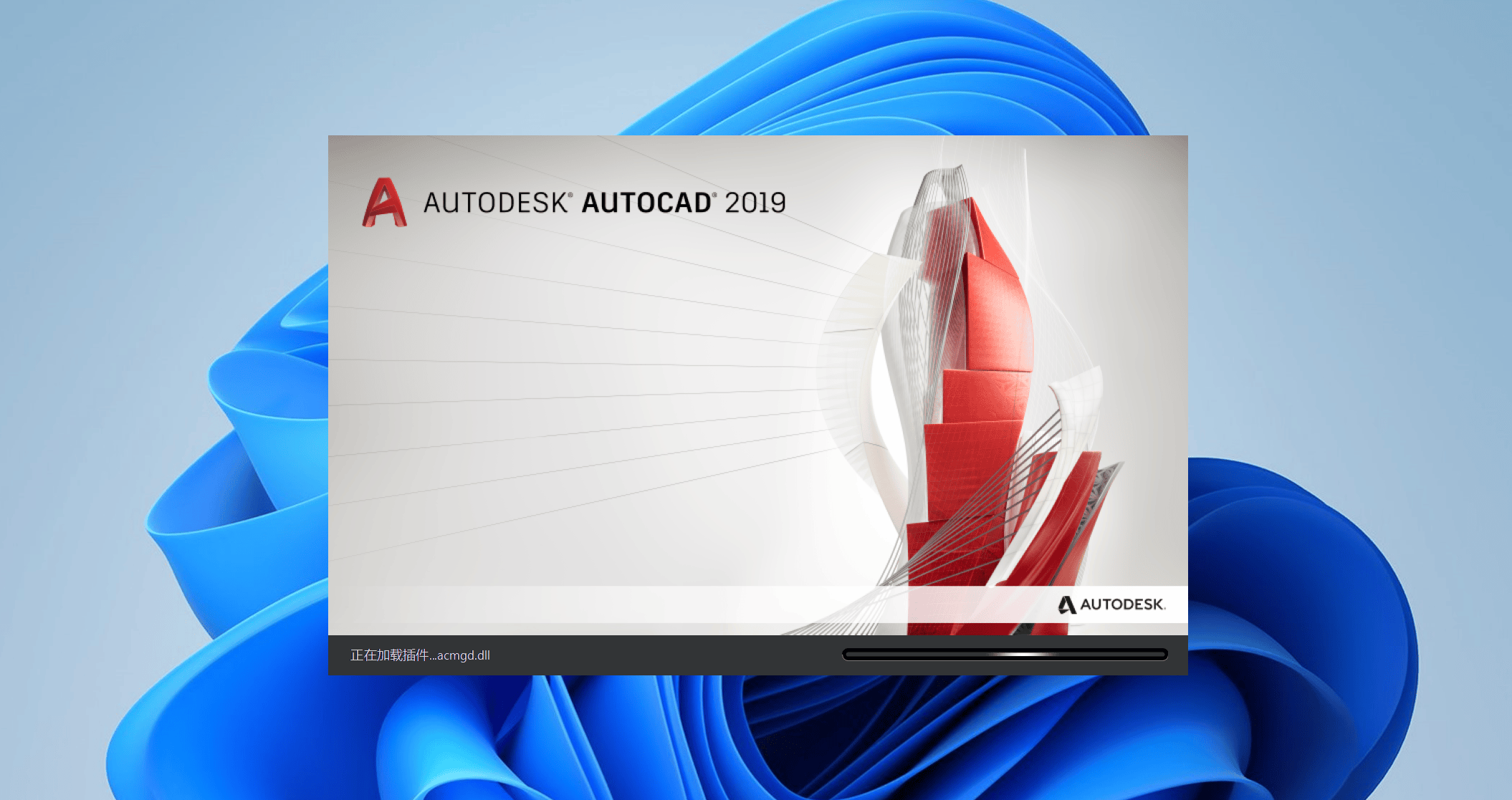

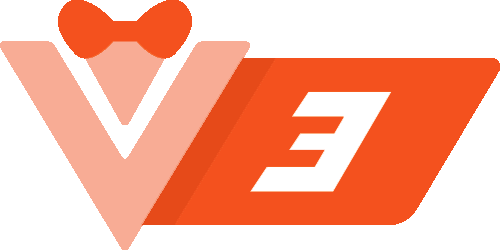

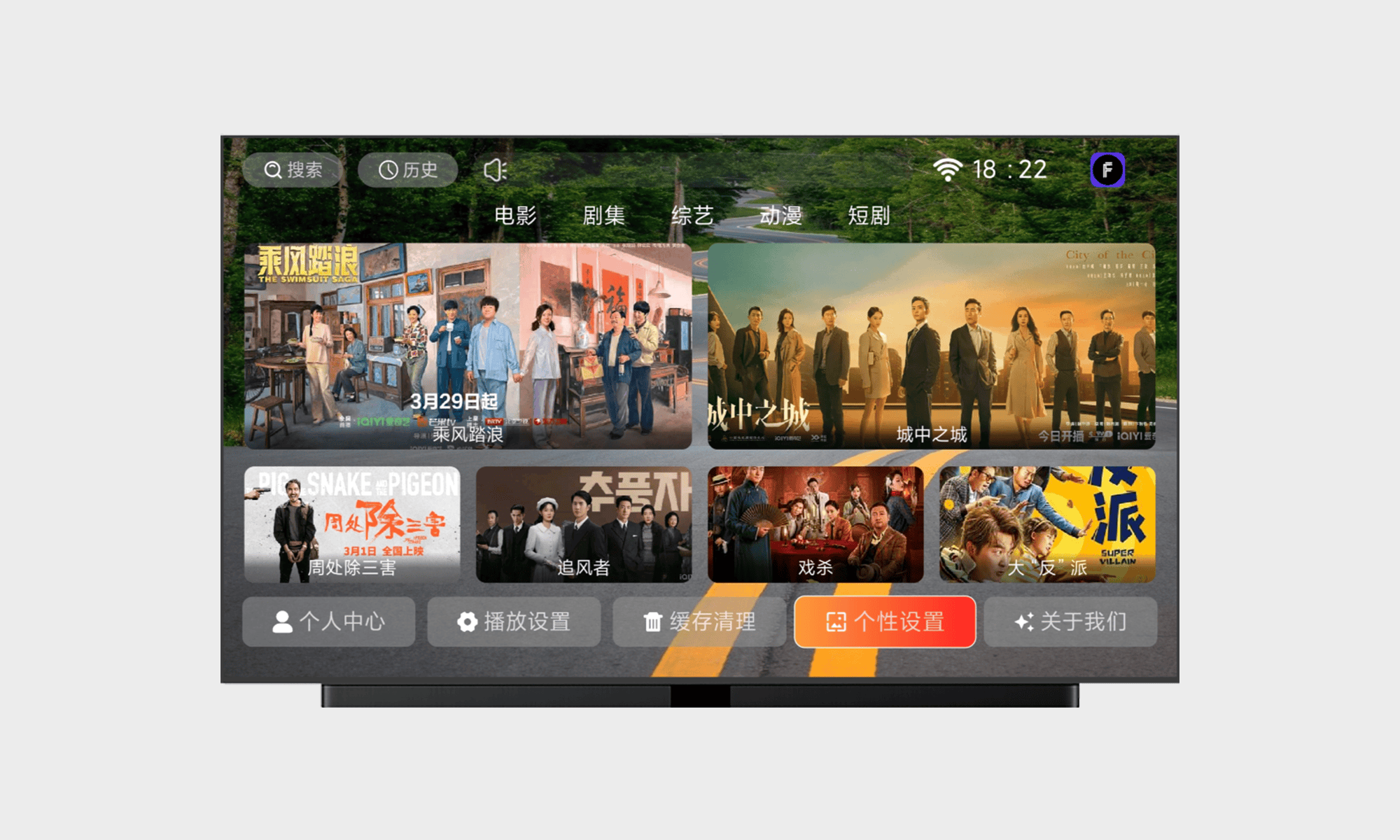
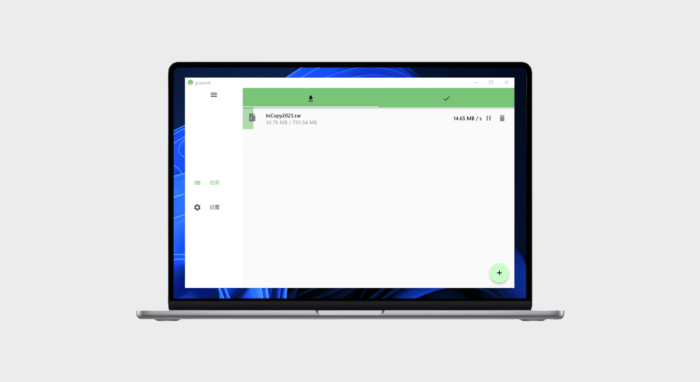
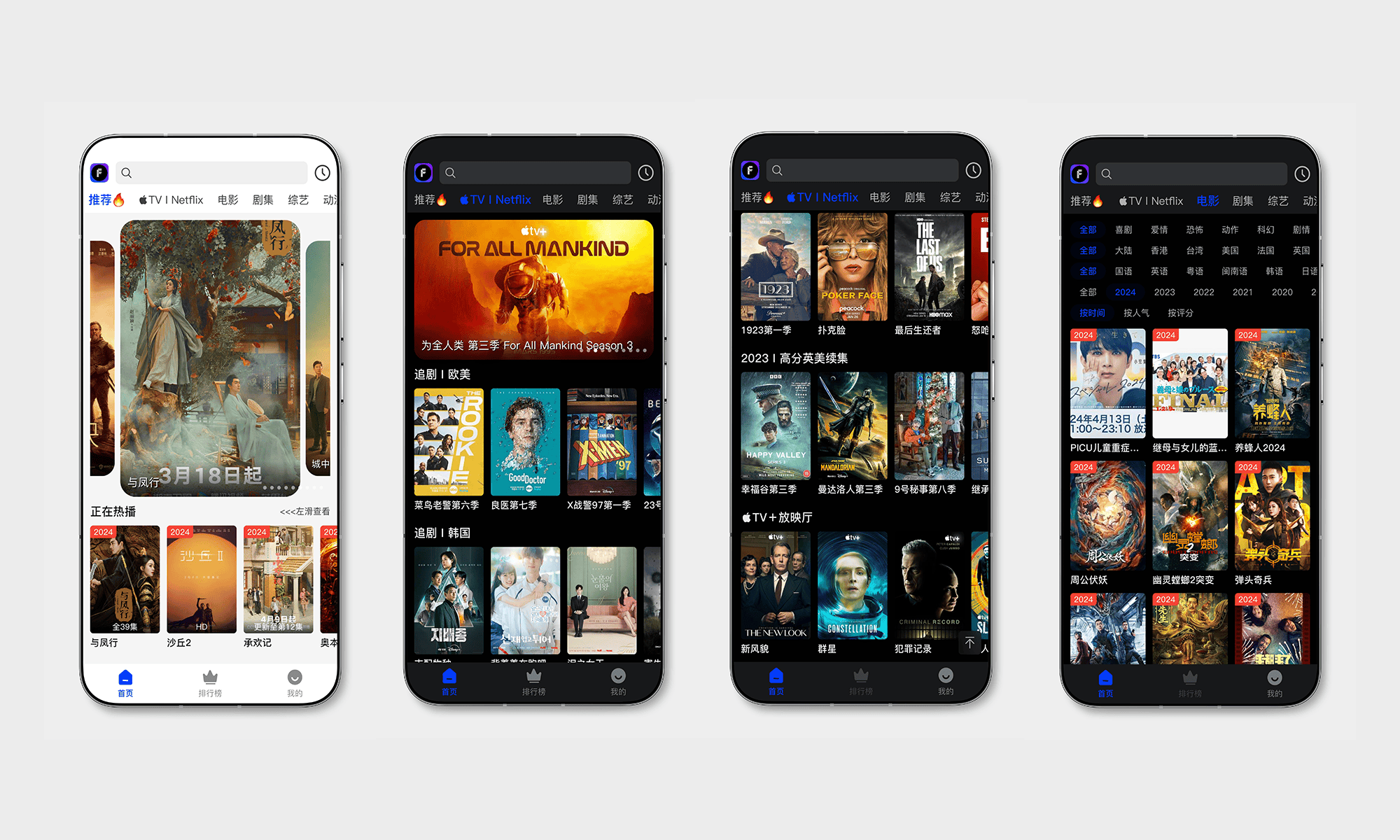

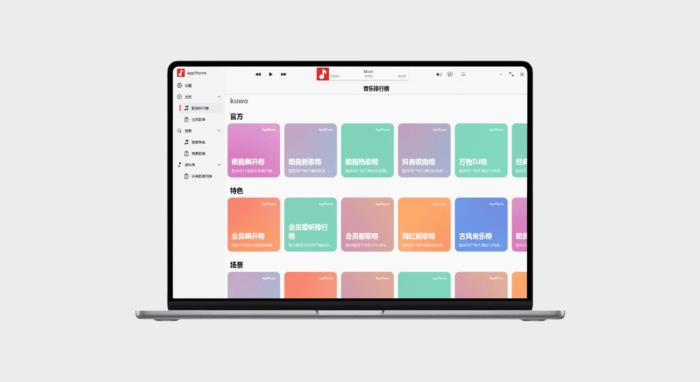

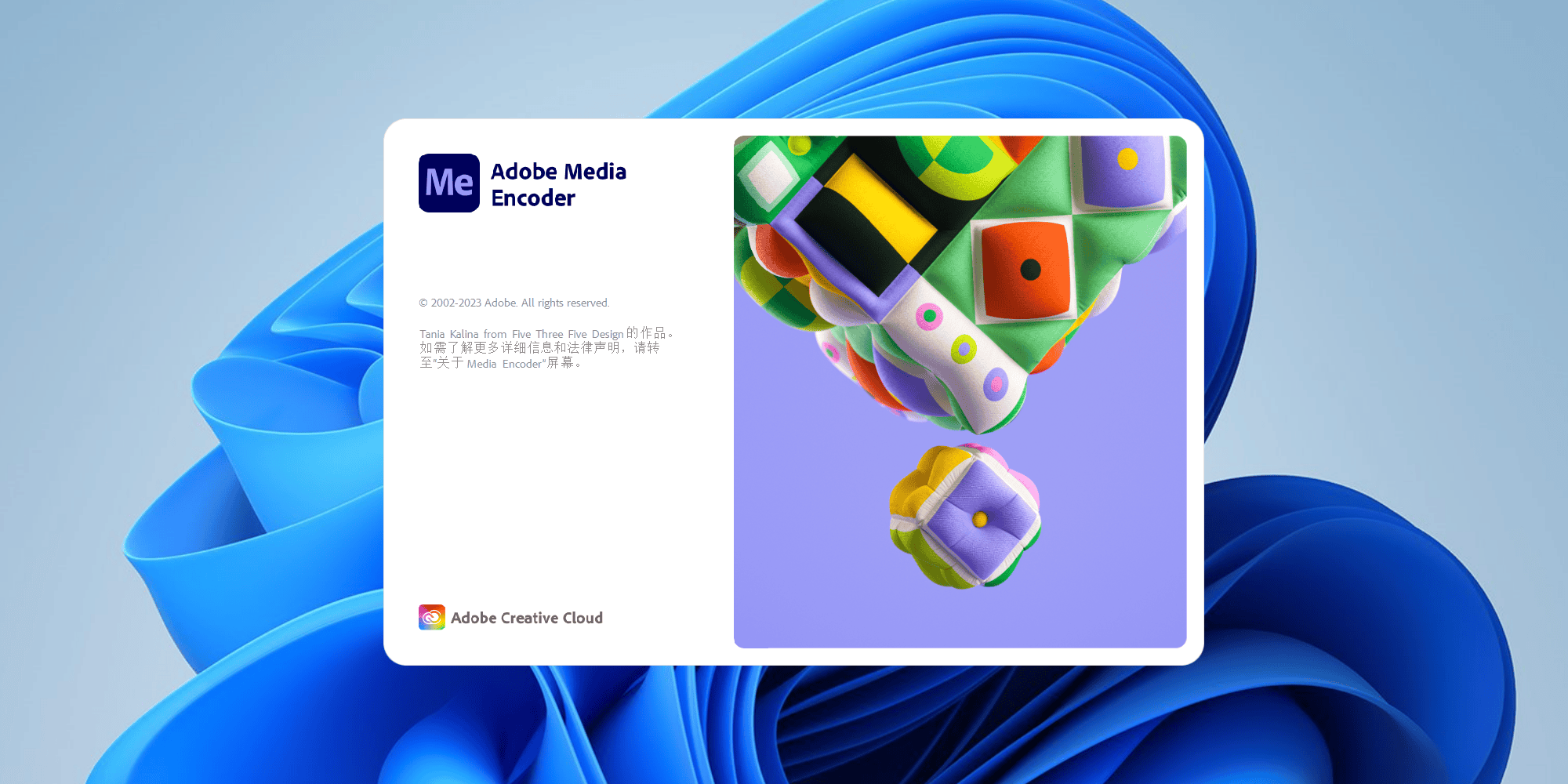
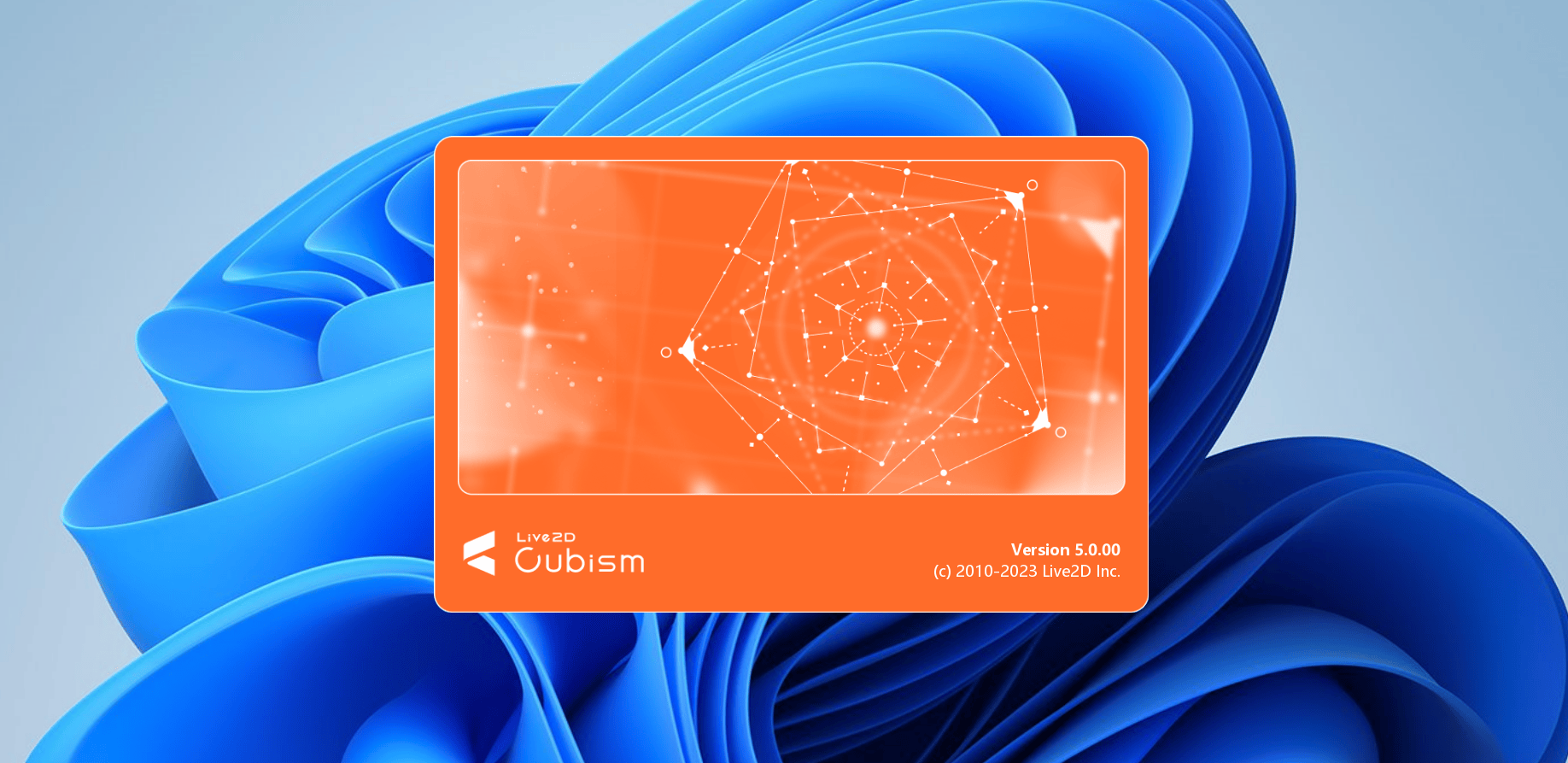
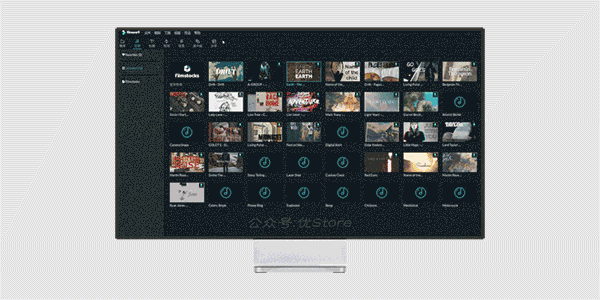
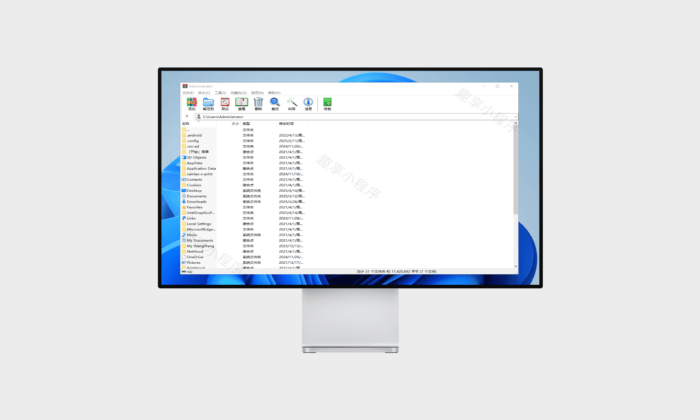
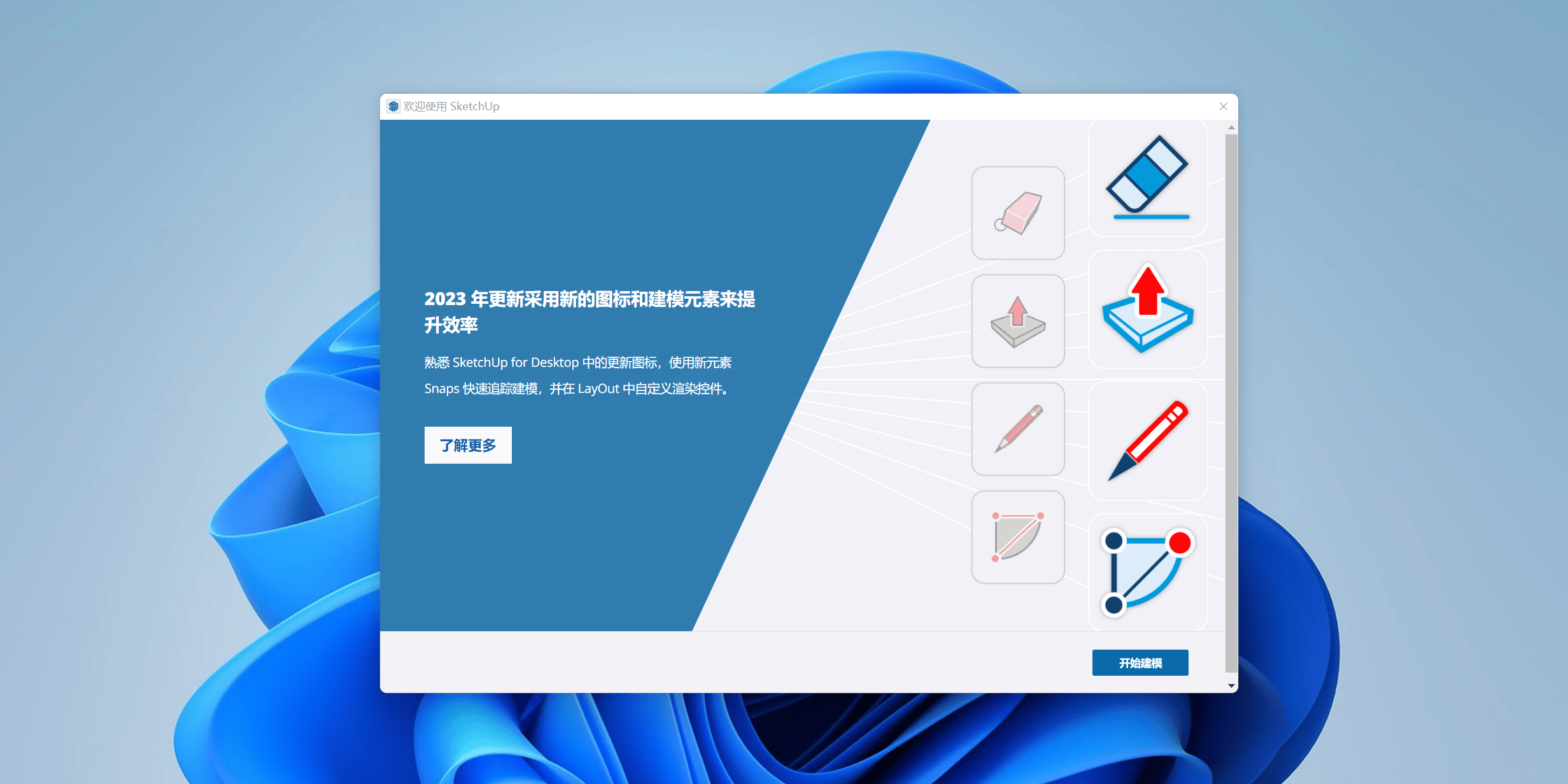
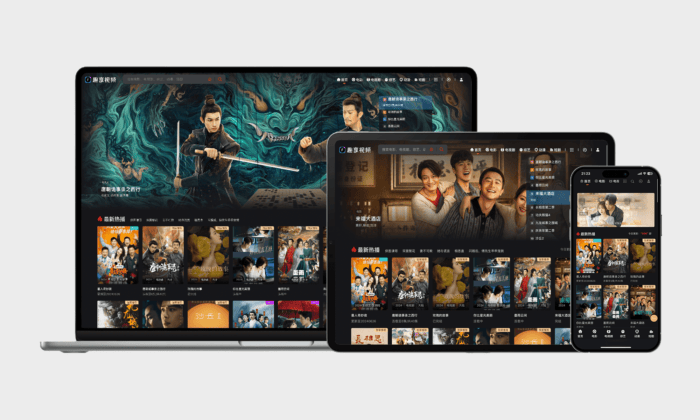
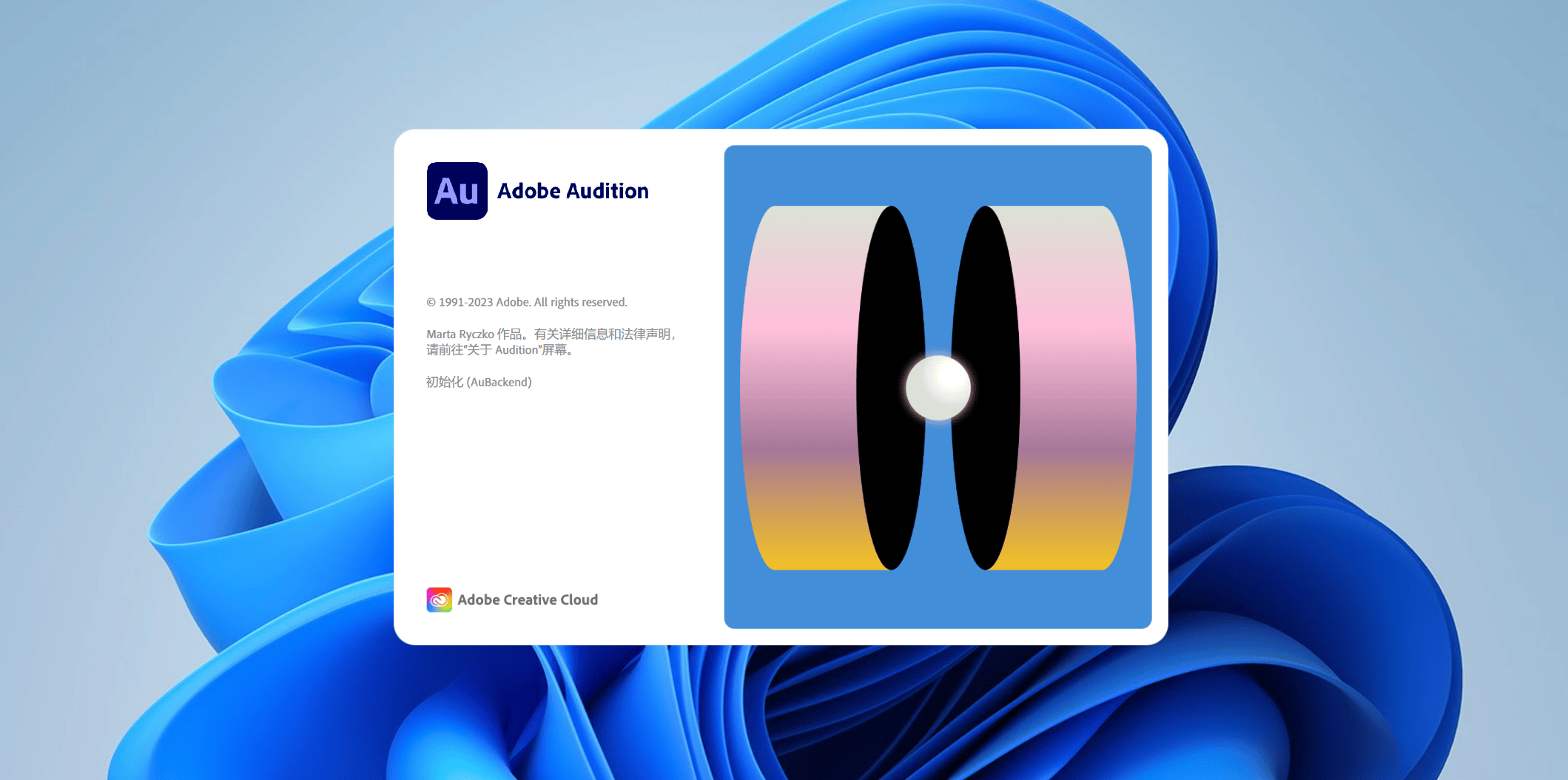
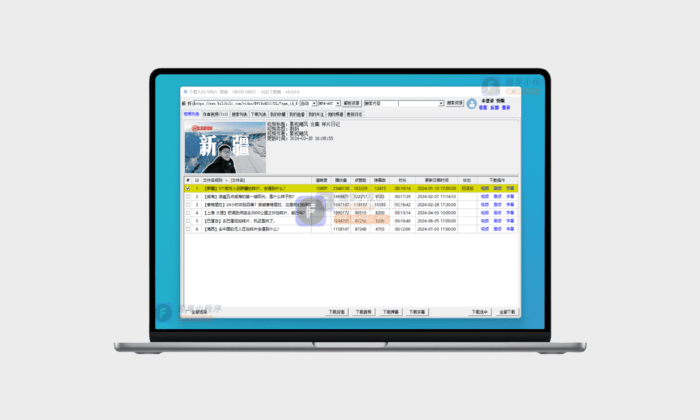
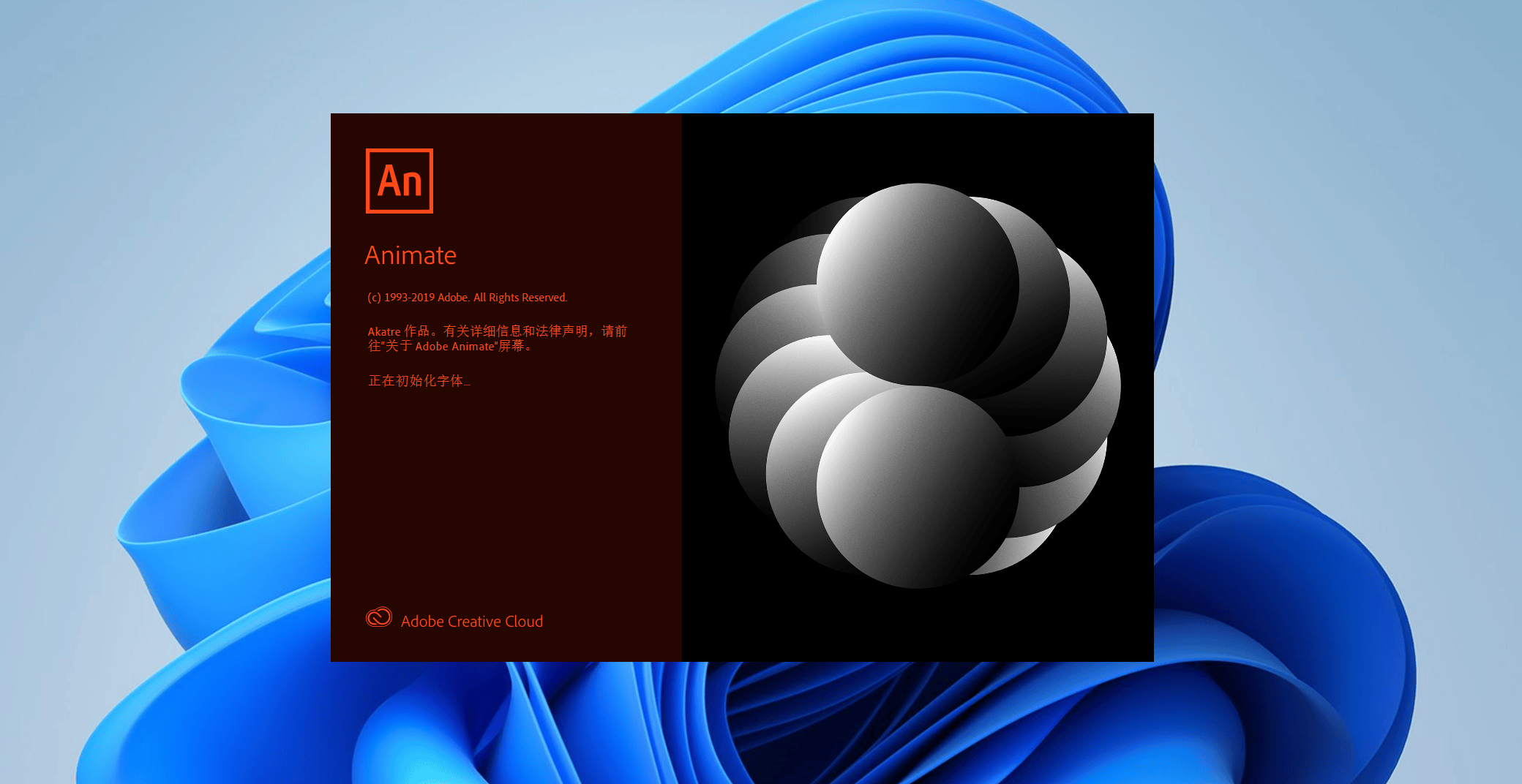
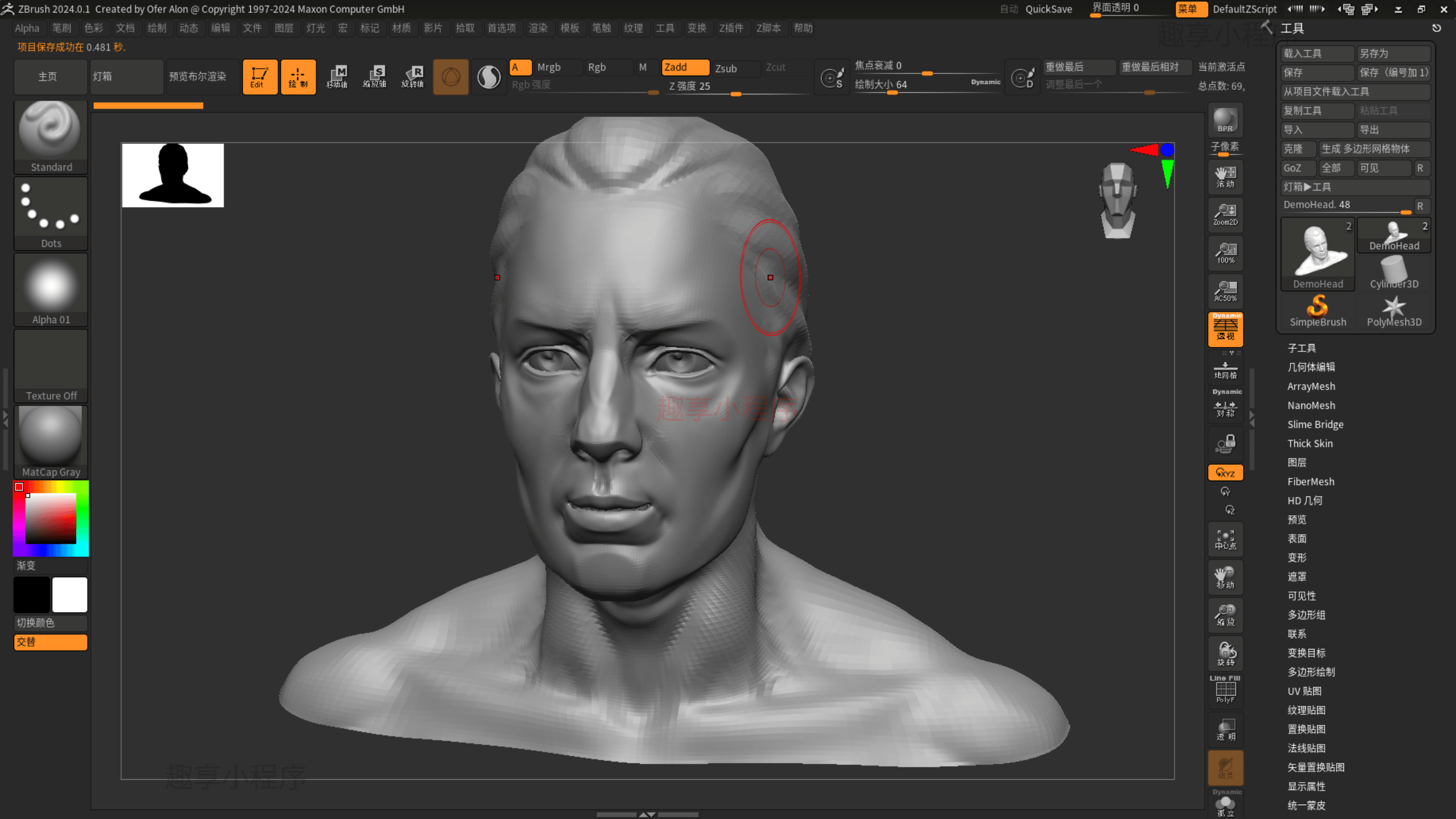
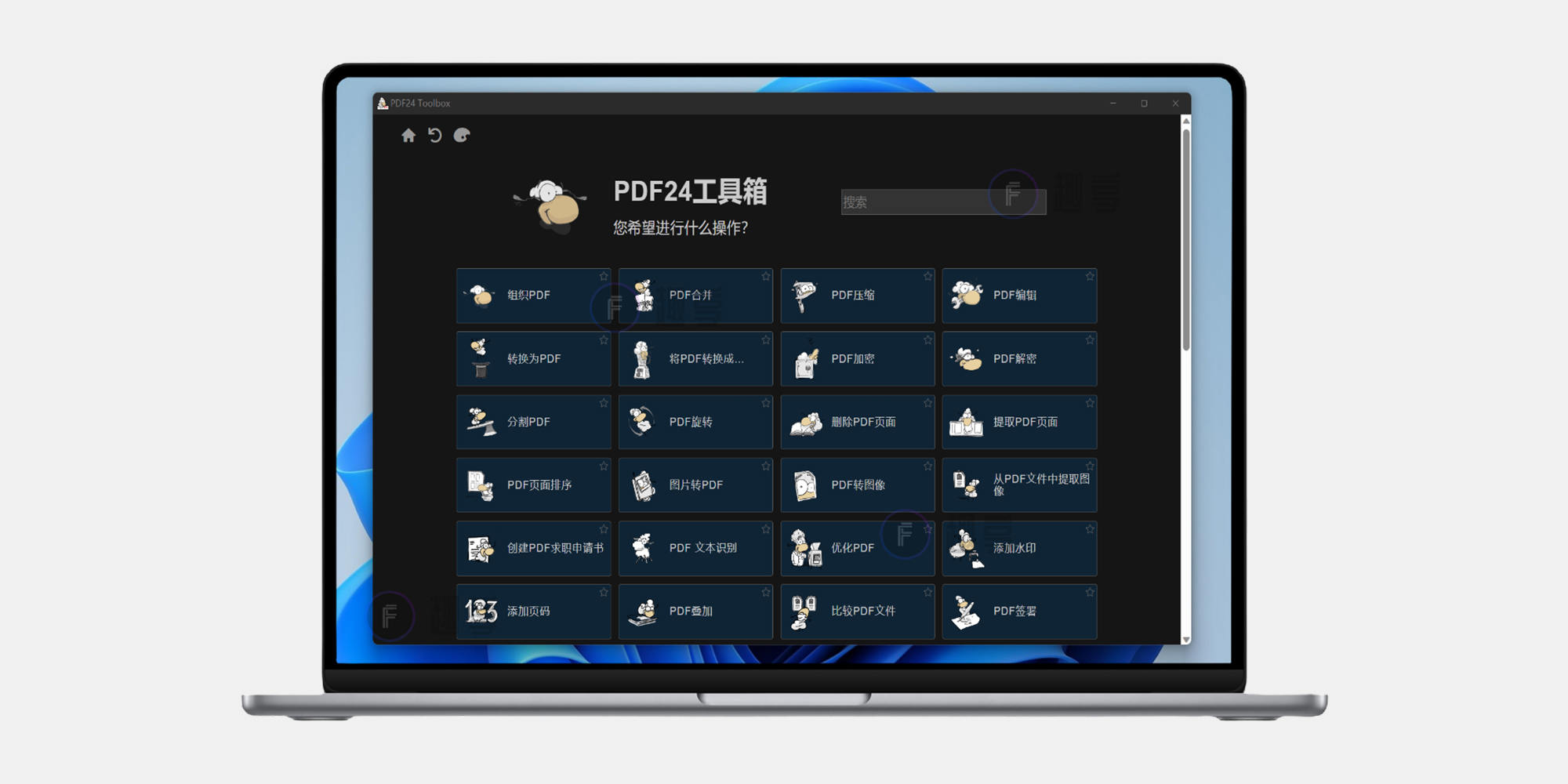
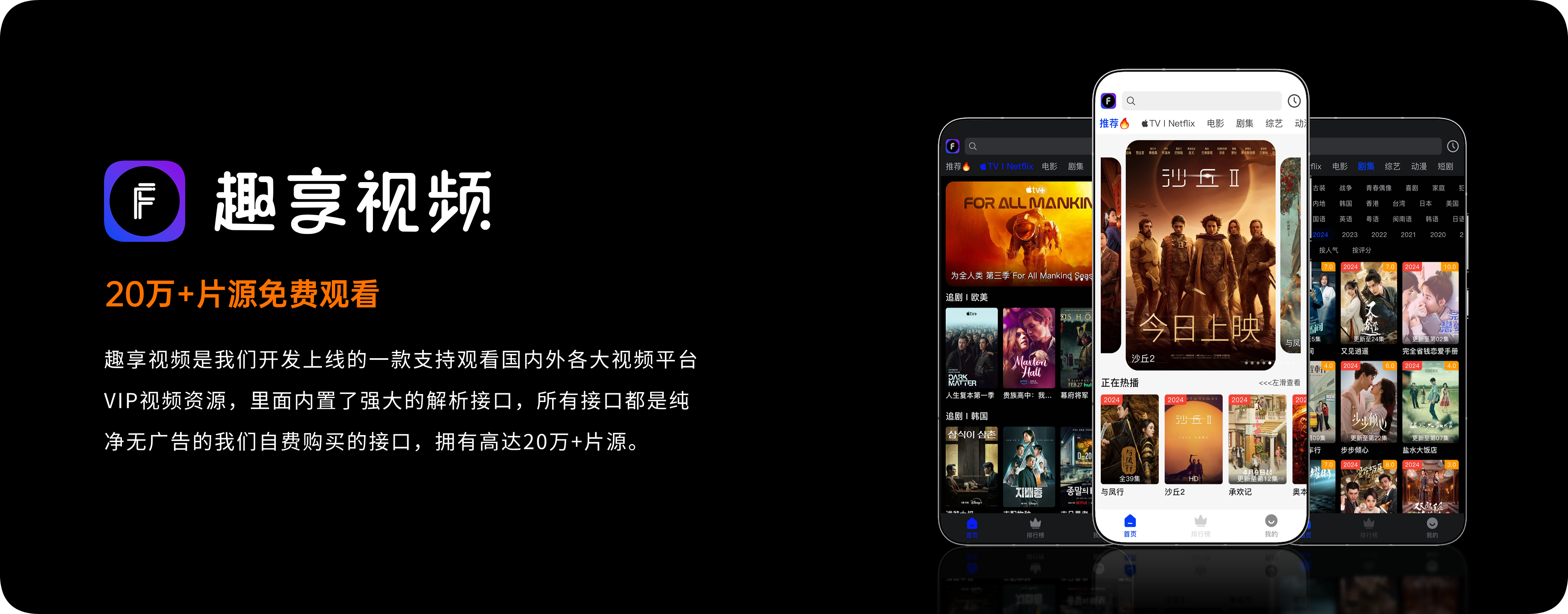

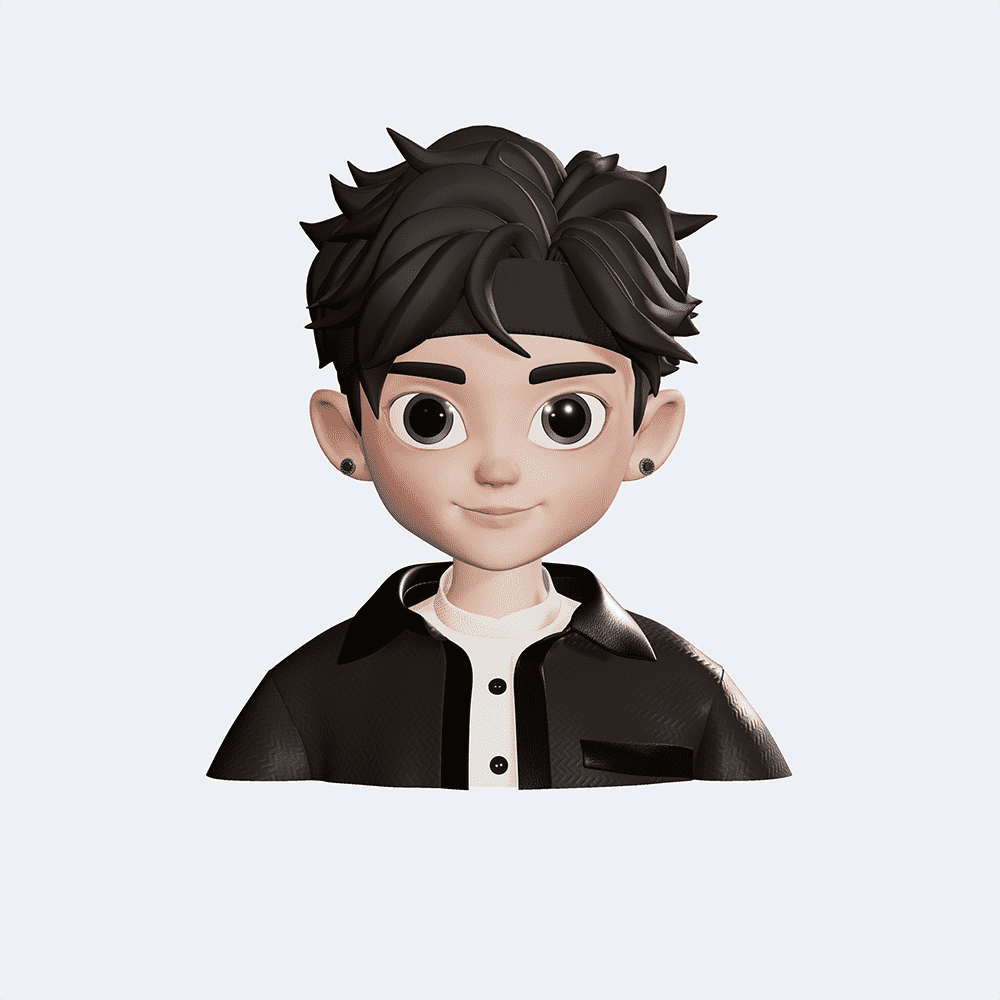







暂无评论内容